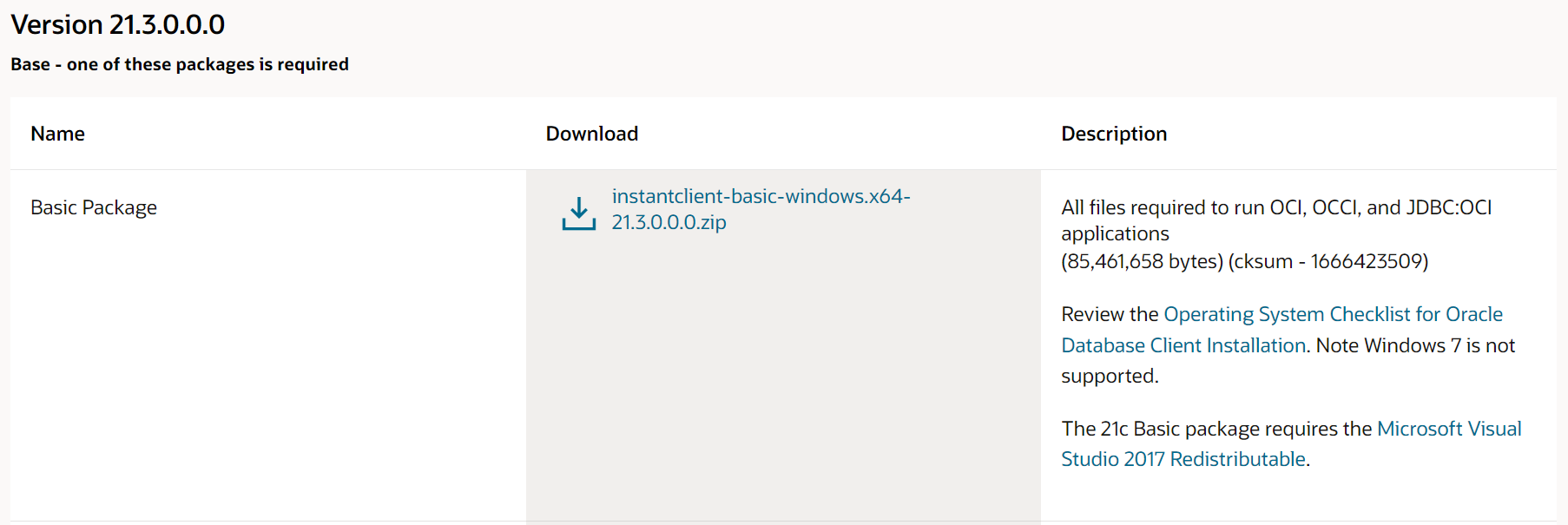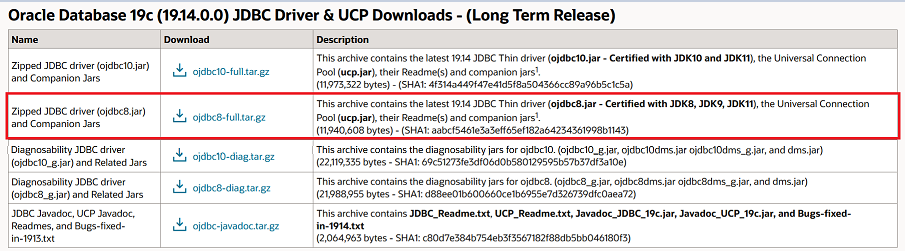前提
1.Tableau DesktopをPCにインストールしている(14日間無料トライアル)
2.Oracle Autonomous Databaseインスタンスにデータロード済み
3.Oracle Autonomous Databaseのクライアント資格証明(ウォレット)をダウンロードし、解凍済み
参考ブログ↓
参考サイト
事前準備
1.Oracle JDBC ドライバー(ojdbc8.jar) インストール
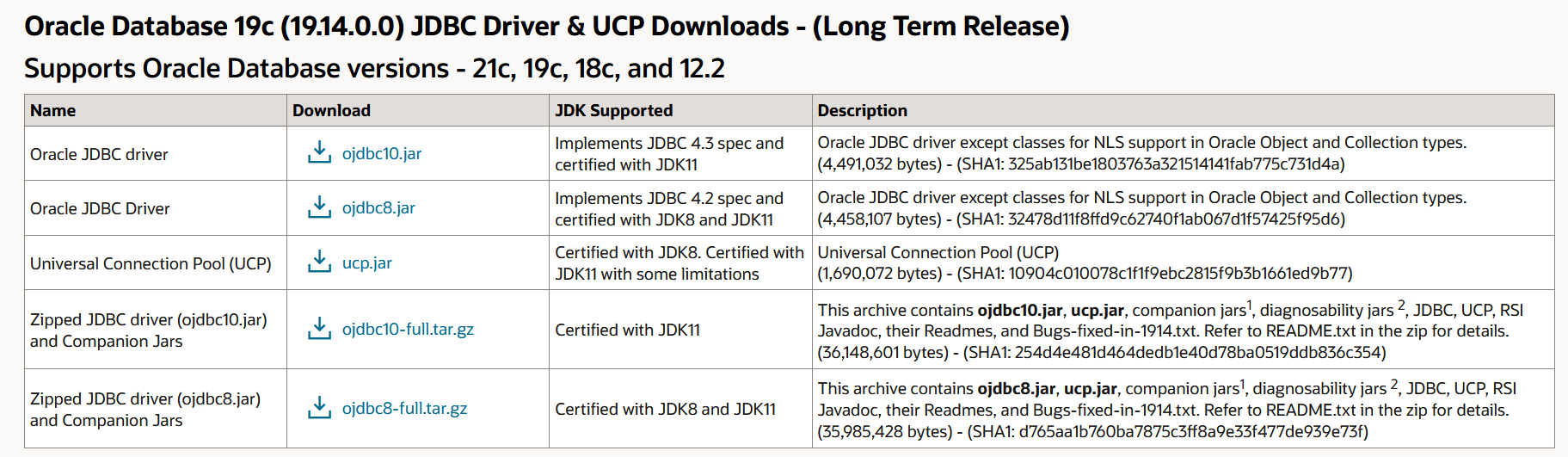
2.ojdbc8.jarファイルを C:\Program Files\Tableau\Drivers にコピー
3.Oracle Instant Clientダウンロードとインストール
② C:\Oracleフォルダを作成し、ダウンロードしたzipファイルを格納
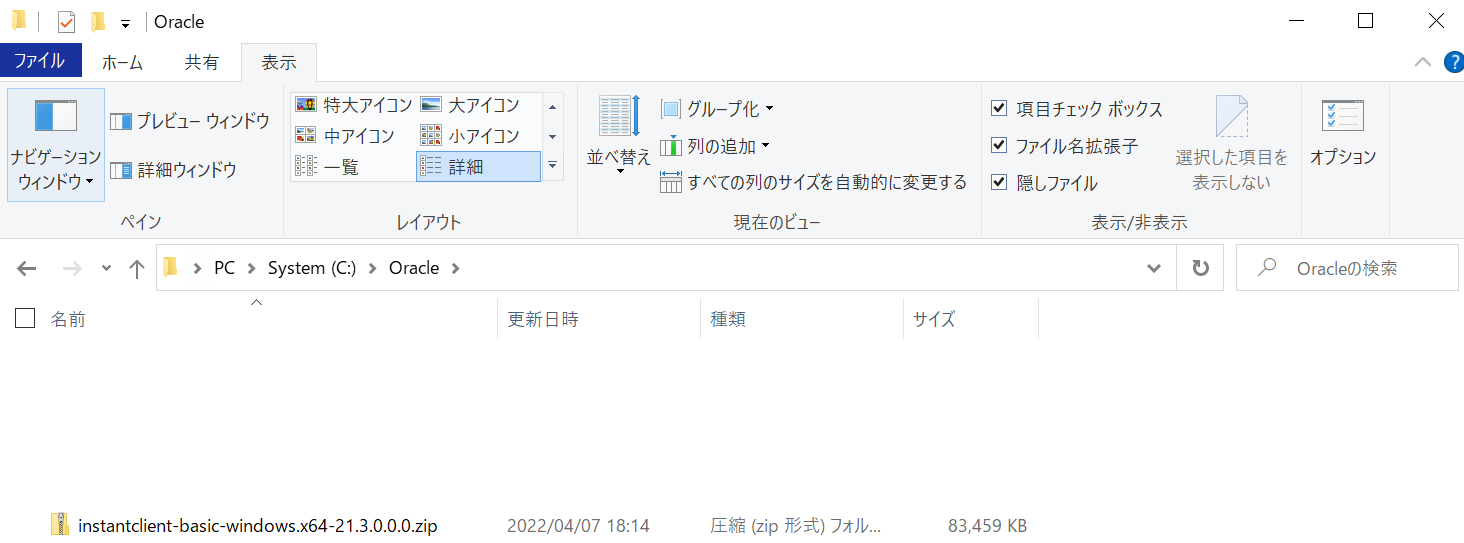
③ Instant Client zipファイルを解凍し、instantclient_xx_xフォルダをC:\Oracle配下にする
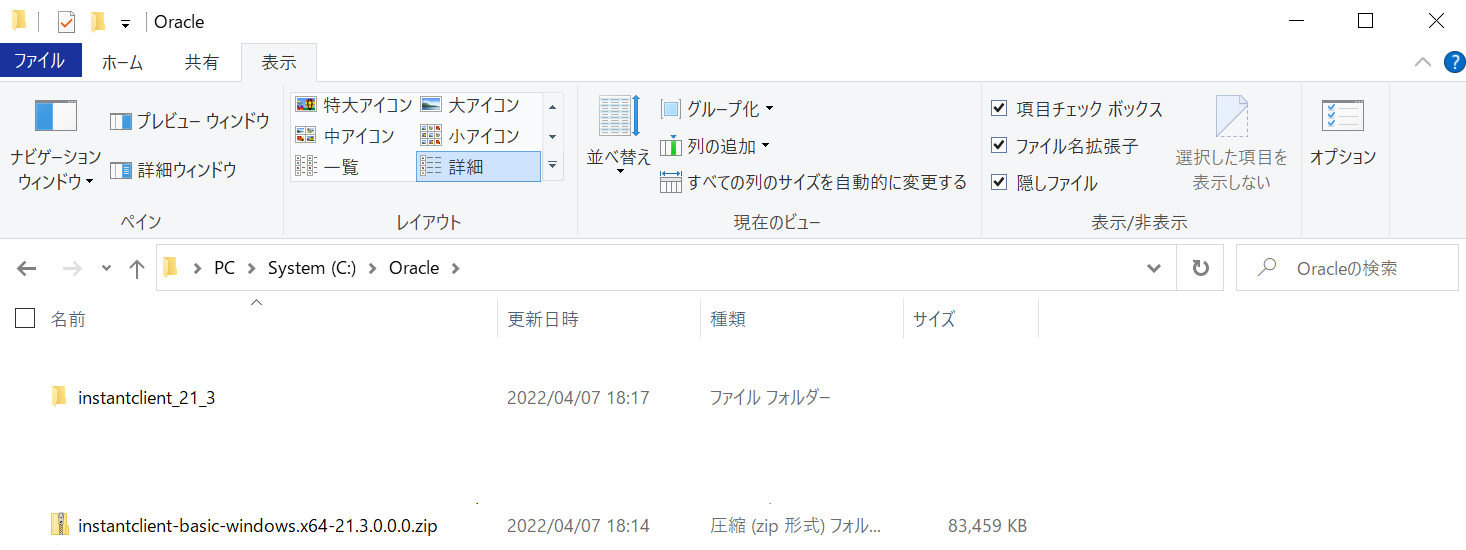
4.環境変数を設定
「Windows」→「システム環境変数編集」クリック
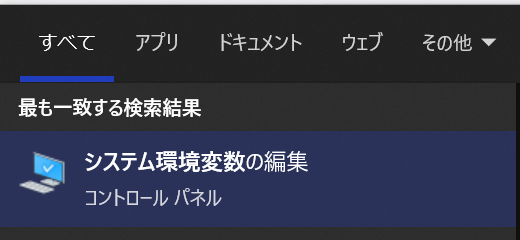
「環境変数」をクリック
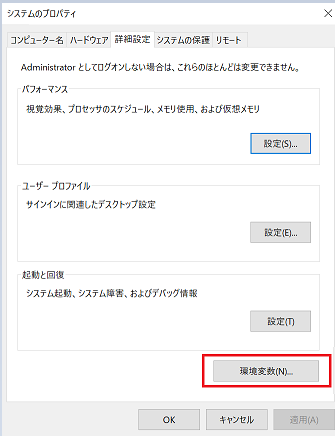
「システム環境変数」配下の「新規」をクリック
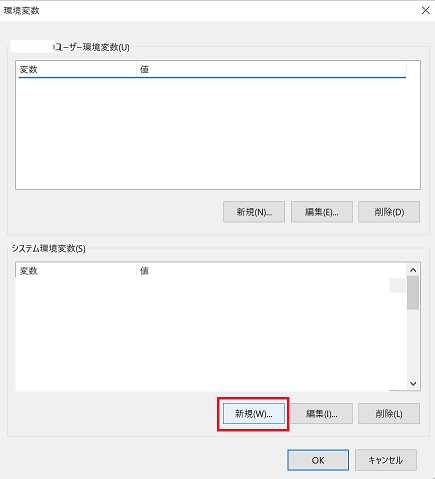
ORACLE_HOMEの環境変数を設定し、「OK」をクリック
変数名:ORACLE_HOME
変数値:C:\Oracle\instantclient_21_3
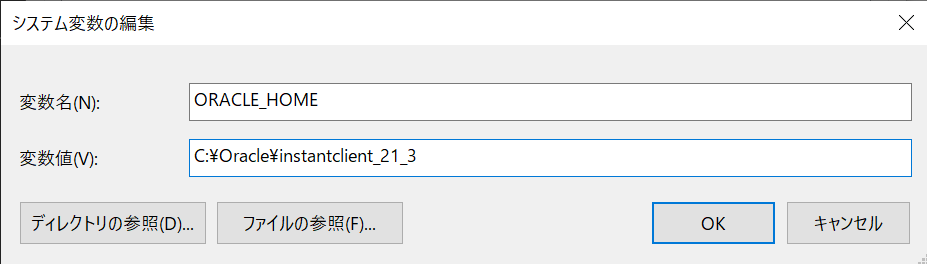
5.ダウンロードしたOracle Autonomous Databaseのクライアント資格証明(ウォレット)をC:\Oracle\instantclient_21_3\network\adminフォルダに格納
6.Oracle Autonomous Databaseのクライアント資格証明(ウォレット)をC:\Oracle\instantclient_21_3\network\adminフォルダに解凍
以下のファイルは大事なファイル
tnsnames.ora
sqlnet.ora
cwallet.sso
ewallet.p12
keystore.jks
truststore.jks
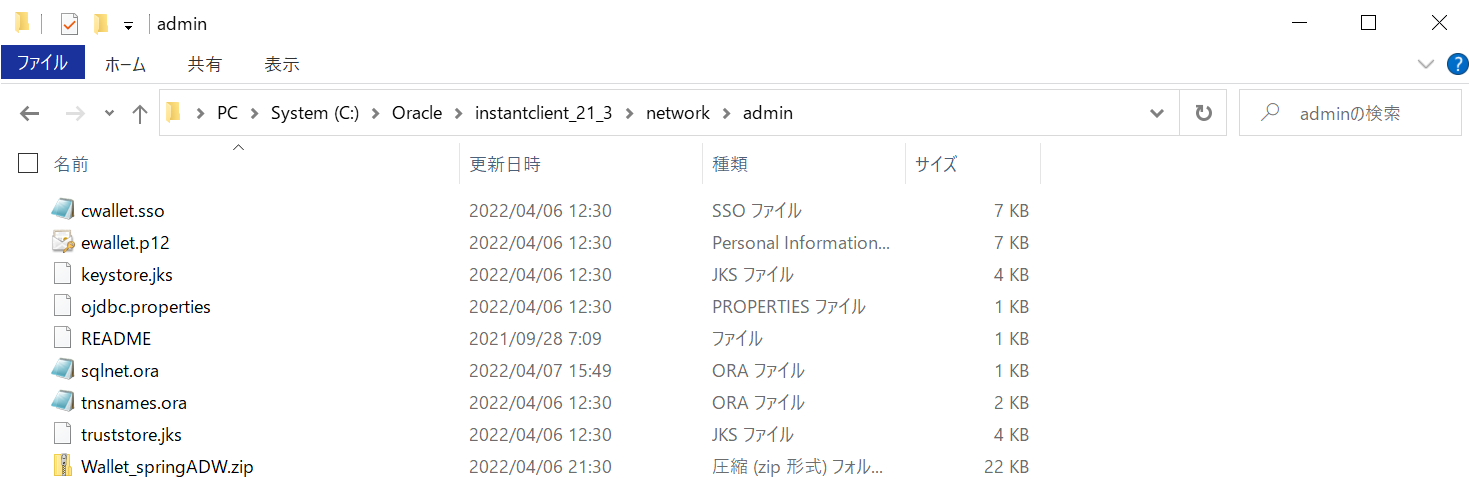
7.JDBC Driver & UCPをダウンロードし、配置
① ojdbc8-full.tar.gzをダウンロード
② ojdbc8-full.tar.gzを解凍(参考:7-zipを利用)
③ 解凍後、以下の3つのファイルをC:\Program Files\Tableau\Driversに格納
oraclepki.jar
osdt_cert.jar
osdt_core.jar
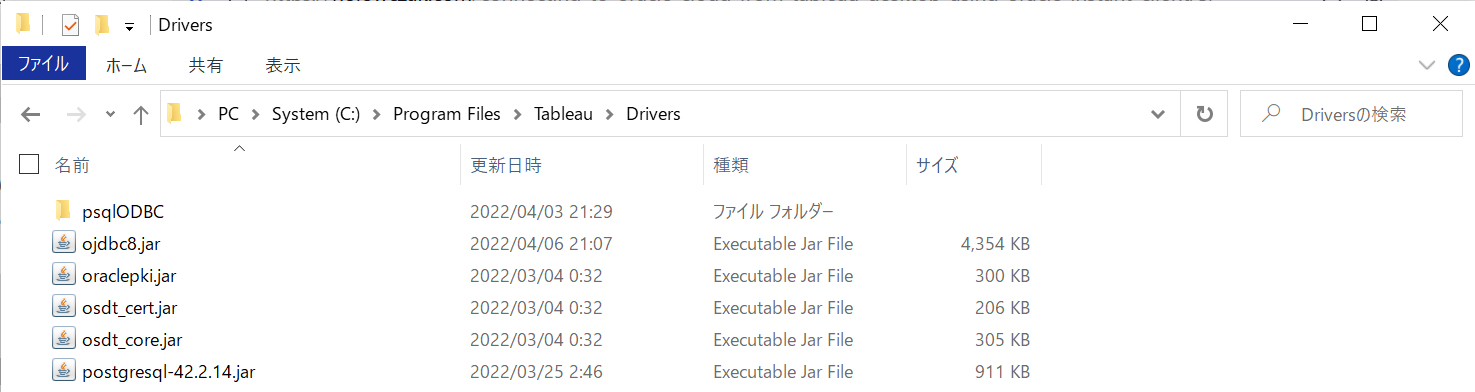
手順
1.TableauでOracle Autonomous Databaseデータベース接続を作成
1.TableauでOracle Autonomous Databaseデータベース接続を作成
① Tableau Desktopを起動
② 「接続」→「その他」→「Oracle」をクリック
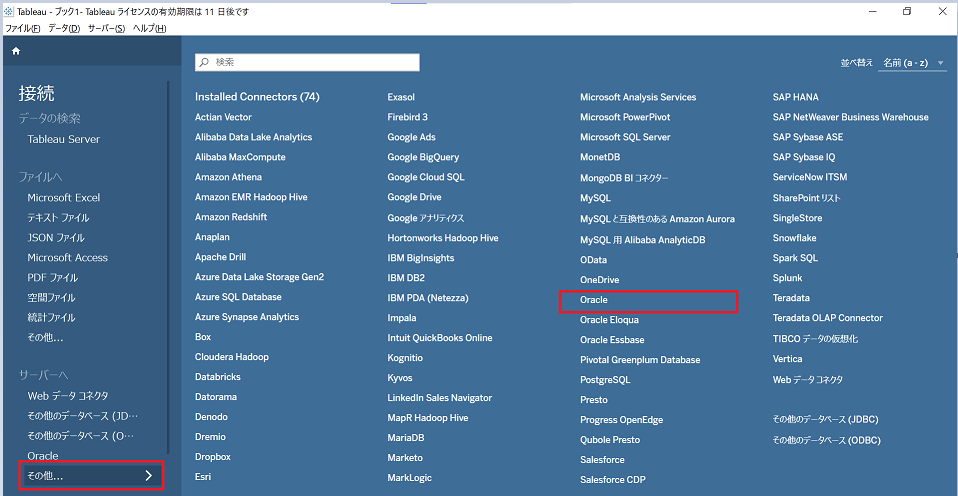
③
サーバー:springadw_high
●特定のユーザー名とパスワードを使用
ユーザー名:admin
パスワード:Welcome12345#
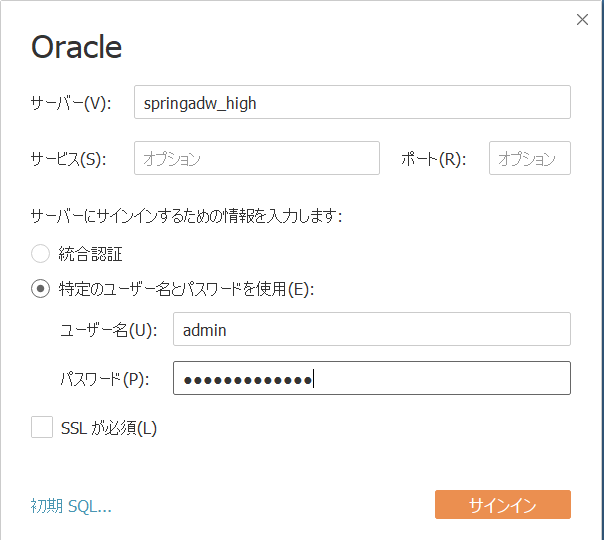
サーバー名は、tnsnames.oraファイルを確認
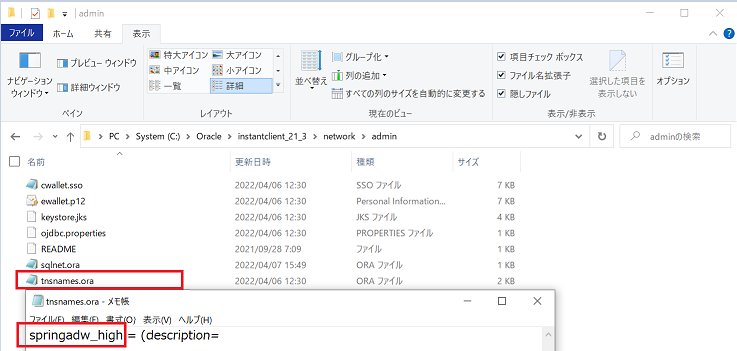
④ 「サインイン」をクリック
⑤ 作成してたスキーマSPRINGUSERを選択し、対象テーブルとデータがロードされることを確認
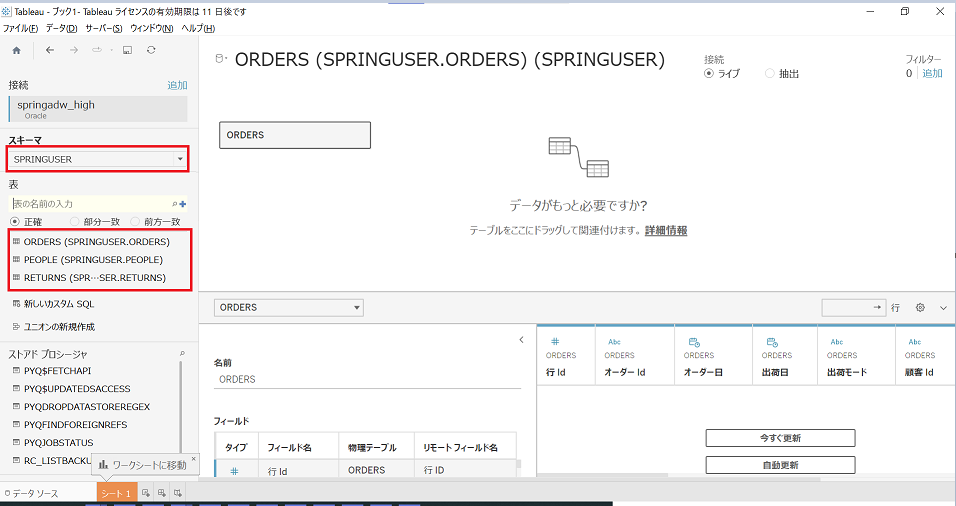
以上